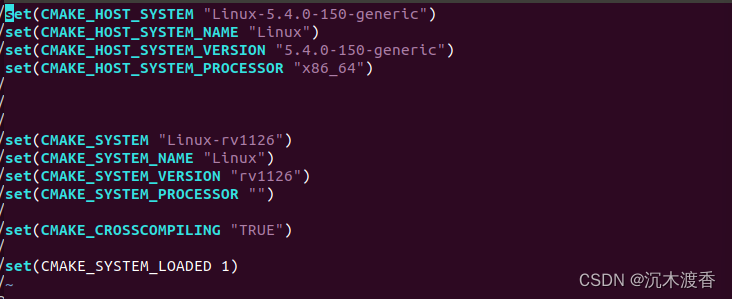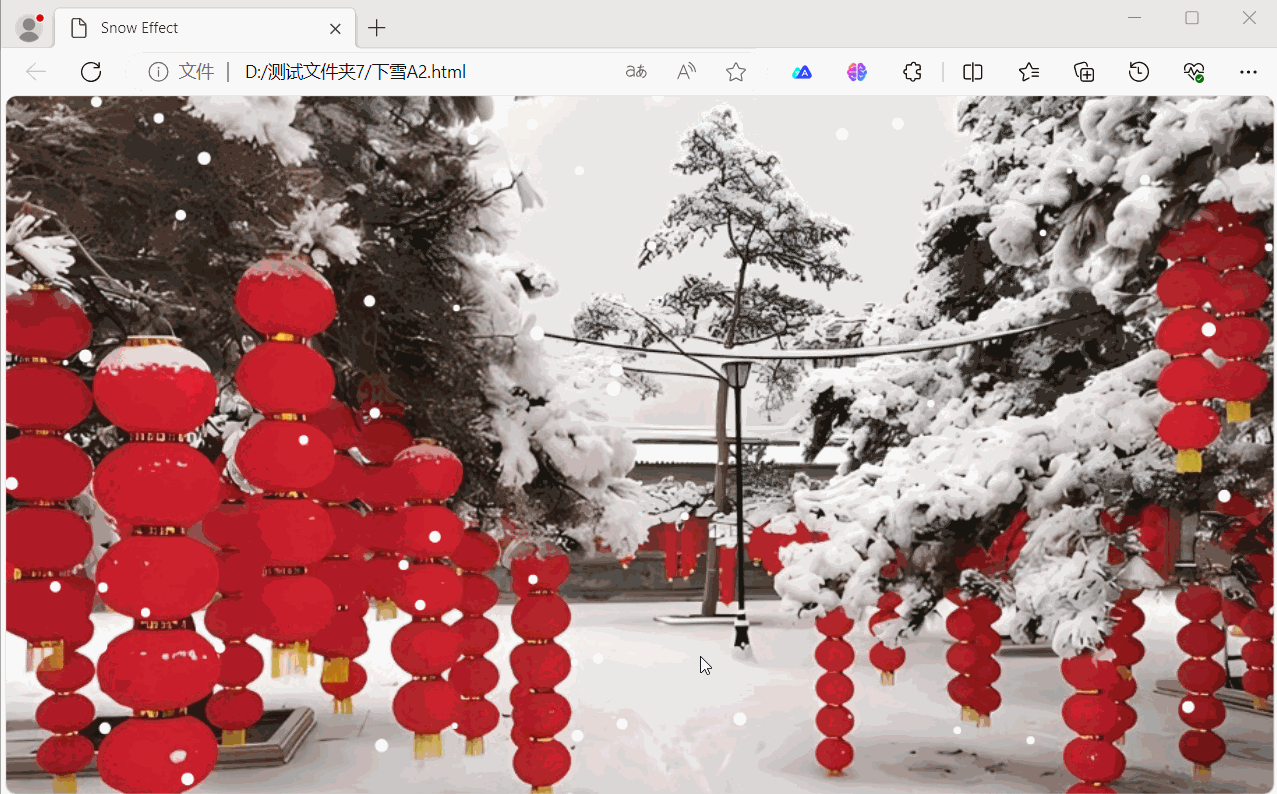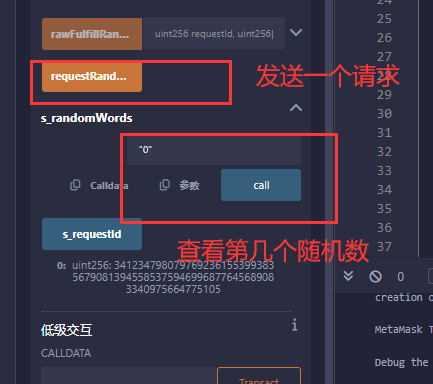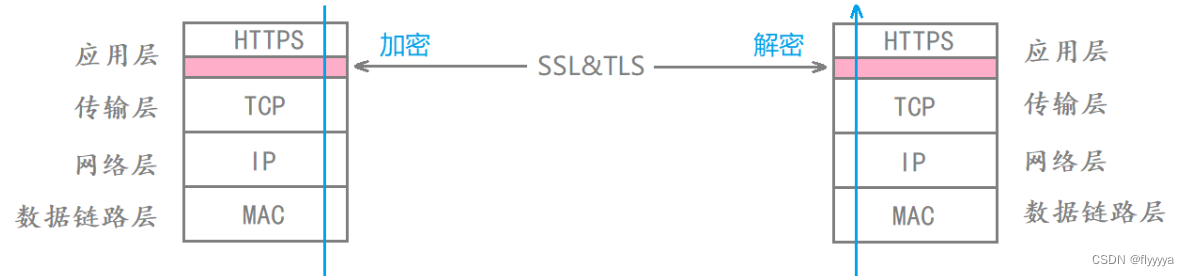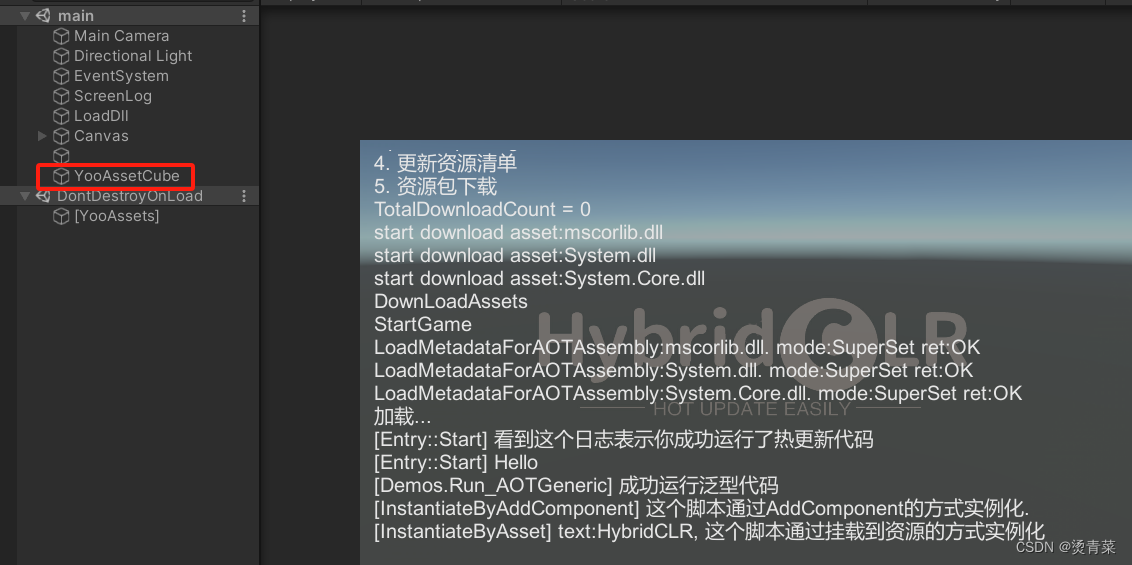注:本实验分别使用kali和CentOS6.8进行测试,可惜的是使用kali进行实验过程中遇到了困难,未能完成完整实验,而使用CentOS6.8成功完成了完整实验。
实验中用到的软件:
https://download.csdn.net/download/weixin_52553215/88800055
【实验目的】
了解IDS基本原理;
掌握snort实现高级IDS;
【实验内容】
1、实验环境:kali
2、实现工作:snort
【实验环境】
1、虚拟机平台:VMware Workstation
2、操作系统:kali,CentOS6.8
3、Snort:开源的入侵检测系统
【实验步骤】
Kali:
1安装kali,并检查网络
安装过程略。
1.1换源
执行如下命令:
vim /etc/apt/sources.list
将原本的源注释掉
中科大Kali镜像源
deb http://mirrors.ustc.edu.cn/kali kali-rolling main non-free contrib
deb-src http://mirrors.ustc.edu.cn/kali kali-rolling main non-free contrib
将上面的源粘贴到下图所示位置
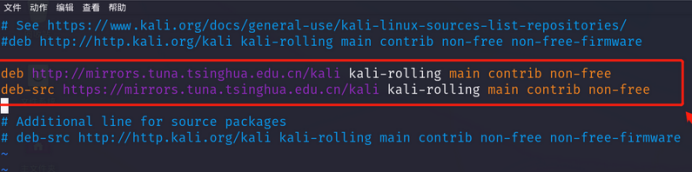
保存配置并退出
执行如下命令:
apt-get update
apt-get upgrade
apt-get dist-upgrade
apt-get clean
2安装入侵检测系统Snort
2.1安装daq依赖程序
执行如下命令:
sudo apt-get install flex
sudo apt-get install bison
sudo apt install aptitude
sudo aptitude install libpcap-dev
2.2安装daq
执行如下命令:
wget https://www.snort.org/downloads/snort/daq-2.0.7.tar.gz
tar xvfz daq-2.0.7.tar.gz
cd daq-2.0.7
./configure && make && sudo make install
make

2.3安装snort的依赖程序
执行如下命令:
sudo su
aptitude install libpcre3-dev
aptitude install libdumbnet-dev
aptitude install zlib1g-dev
apt install openssl
apt-get install libssl-dev

安装LuaJIT:
sudo wget http://luajit.org/download/LuaJIT-2.0.5.tar.gz
sudo tar -zxvf LuaJIT-2.0.5.tar.gz
cd LuaJIT-2.0.5/
sudo make && sudo make install
LuaJIT-2.0.5安装完成:
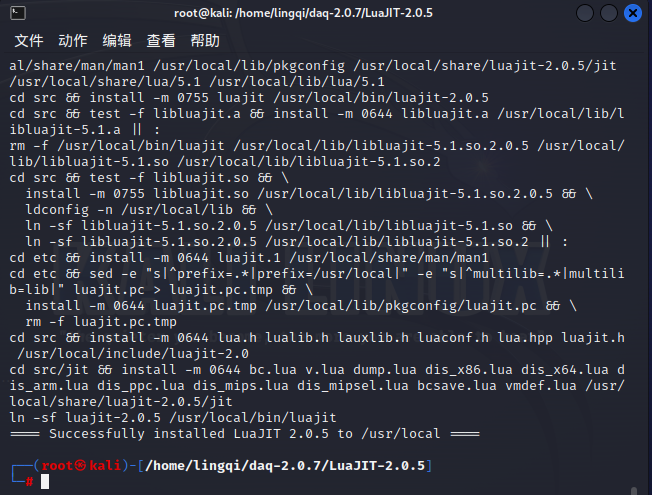
2.4安装Snort
执行如下命令:
wget https://www.snort.org/downloads/snort/snort-2.9.20.tar.gz
tar xvfz snort-2.9.20.tar.gz
cd snort-2.9.20
./configure --enable-sourcefire && make && sudo make install
报错:fatal error: rpc/types.h: No such file or directory
执行如下命令:
sudo apt-get install -y libtirpc-dev
sudo ln -s /usr/include/tirpc/rpc/* /usr/include/rpc
报错:fatal error: netconfig.h: No such file or directory
执行如下命令:
sudo ln -s /usr/include/tirpc/netconfig.h /usr/include
执行如下命令:
snort

已成功安装
3对Snort进行配置
3.1创建一些必要的文件夹
#Snort的安装目录
sudo mkdir -p /etc/snort/rules/iplists
sudo mkdir -p /etc/snort/preproc_rules
sudo mkdir /usr/local/lib/snort_dynamicrules
sudo mkdir /etc/snort/so_rules
#存储过滤规则和服务器黑白名单
sudo touch /etc/snort/rules/iplists/default.blacklist
sudo touch /etc/snort/rules/iplists/default.whitelist
sudo touch /etc/snort/rules/so_rules
#创建日志目录
sudo mkdir /var/log/snort
sudo mkdir /var/log/snort/archived_logs
#调整权限
sudo chmod -R 5775 /etc/snort
sudo chmod -R 5775 /var/log/snort
sudo chmod -R 5775 /var/log/snort/archived_logs
sudo chmod -R 5775 /etc/snort/rules/so_rules
sudo chmod -R 5775 /usr/local/lib/snort_dynamicrules
3.2复制文件到 /etc/snort
cd /home/lingqi/daq-2.0.7/LuaJIT-2.0.5/
cp ./snort-2.9.20/etc/*.conf* /etc/snort
cp ./snort-2.9.20/etc/*.map /etc/snort
cp ./snort-2.9.20/etc/*.dtd /etc/snort
cp ./snort-2.9.20/src/dynamic-preprocessors/build/usr/local/lib/snort_dynamicpreprocessor/* /usr/local/lib/snort_dynamicpreprocessor/
3.3修改默认配置
# 打开配置文件
sudo vim /etc/snort/snort.conf
# 修改路径
var RULE_PATH /etc/snort/rules
var SO_RULE_PATH /etc/snort/so_rules
var PREPROC_RULE_PATH /etc/snort/preproc_rules
var WHITE_LIST_PATH /etc/snort/rules/iplists/
var BLACK_LIST_PATH /etc/snort/rules/iplists/

# 让黑白名单生效

3.4安装rules包
wget Snort - Network Intrusion Detection & Prevention System
sudo tar zxvf snortrules-snapshot-29181.tar.gz -C /etc/snort
报错:

看报错描述,stdin: not in gzip format,其实已经说明了问题所在,即文件不是gzip格式。可以使用“file”命令查看文件的具体信息:

发现这个文件是 HTML document。回到snort官网,直接下载文件。


sudo tar zxvf snortrules-snapshot-29181.tar.gz -C /etc/snort
sudo cp /etc/snort/so_rules/precompiled/RHEL-8/x86-64/2.9.18.1/* /usr/local/lib/snort_dynamicrules/
4启动测试
sudo snort -T -c /etc/snort/snort.conf

CentOS:
一、准备工作
使用镜像CentOS-6.8-x86_64-mini在虚拟机中安装操作系统。
默认安装时,网络IP是自动获取的,需要改成静态IP地址。
#ifconfig -a //查看网卡配置信息
#vi /etc/sysconfig/network-scripts/ifcfg-eth0 //编辑网卡配置文件
修改为静态IP地址的方法是将BOOTPROTO=dhcp中的dhcp改为static,然后增加以下内容(根据内网环境配置IP):
IPADDR=192.168.91.128
NETMASK=255.255.255.0
GATEWAY=192.168.91.2
DNS1=192.168.91.2
DNS2=8.8.8.8 //DNS地址可以多个,要根据当地网络供应商进行添加
最后保存退出,重启网络服务。
一、使用 cat /etc/issue 命令看看自己系统版本是6.几,先找个小本本记下来
二、备份出问题的文件,以免出错后可以恢复。
1.mkdir /etc/yum.repos.d/bakk //新建文件夹
2.mv /etc/yum.repos.d/* /etc/yum.repos.d/bakk //会出现报错,不用管
三、如下打开配置文件CentOS-Base.repo
vim /etc/yum.repos.d/CentOS-Base.repo
清空!
把下方代码复制进去
注意:如果你的系统版本不是6.7版本
需要先把代码中5个“baseurl“里的“6.7”更换成你自己的系统版本
# CentOS-Base.repo
#
# The mirror system uses the connecting IP address of the client and the
# update status of each mirror to pick mirrors that are updated to and
# geographically close to the client. You should use this for CentOS updates
# unless you are manually picking other mirrors.
#
# If the mirrorlist= does not work for you, as a fall back you can try the
# remarked out baseurl= line instead.
#
#
[base]
name=CentOS-$releasever - Base
#mirrorlist=http://mirrorlist.centos.org/?release=$releasever&arch=$basearch&repo=os&infra=$infra
#baseurl=https://mirrorlist.centos.org/centos/$releasever/os/$basearch/
baseurl=https://mirrors.aliyun.com/centos-vault/6.7/os/$basearch/
gpgcheck=1
gpgkey=file:///etc/pki/rpm-gpg/RPM-GPG-KEY-CentOS-6
#released updates
[updates]
name=CentOS-$releasever - Updates
#mirrorlist=http://mirrorlist.centos.org/?release=$releasever&arch=$basearch&repo=updates&infra=$infra
#baseurl=https://mirrors.tuna.tsinghua.edu.cn/centos-vault/$releasever/updates/$basearch/
baseurl=https://mirrors.aliyun.com/centos-vault/6.7/updates/$basearch/
gpgcheck=1
gpgkey=file:///etc/pki/rpm-gpg/RPM-GPG-KEY-CentOS-6
#additional packages that may be useful
[extras]
name=CentOS-$releasever - Extras
#mirrorlist=http://mirrorlist.centos.org/?release=$releasever&arch=$basearch&repo=extras&infra=$infra
#baseurl=https://mirrors.tuna.tsinghua.edu.cn/centos-vault/$releasever/extras/$basearch/
baseurl=https://mirrors.aliyun.com/centos-vault/6.7/extras/$basearch/
gpgcheck=1
gpgkey=file:///etc/pki/rpm-gpg/RPM-GPG-KEY-CentOS-6
#additional packages that extend functionality of existing packages
[centosplus]
name=CentOS-$releasever - Plus
#mirrorlist=http://mirrorlist.centos.org/?release=$releasever&arch=$basearch&repo=centosplus&infra=$infra
#baseurl=https://mirrors.tuna.tsinghua.edu.cn/centos-vault/$releasever/centosplus/$basearch/
baseurl=https://mirrors.aliyun.com/centos-vault/6.7/centosplus/$basearch/
gpgcheck=1
enabled=0
gpgkey=file:///etc/pki/rpm-gpg/RPM-GPG-KEY-CentOS-6
#contrib - packages by Centos Users
[contrib]
name=CentOS-$releasever - Contrib
#mirrorlist=http://mirrorlist.centos.org/?release=$releasever&arch=$basearch&repo=contrib&infra=$infra
#baseurl=https://mirrors.tuna.tsinghua.edu.cn/centos-vault/$releasever/contrib/$basearch/
baseurl=https://mirrors.aliyun.com/centos-vault/6.7/contrib/$basearch/
gpgcheck=1
enabled=0
gpgkey=file:///etc/pki/rpm-gpg/RPM-GPG-KEY-CentOS-6
四、清除yum缓存。
yum clean all
五、将服务器上的软件包信息缓存到本地,提高搜索、安装软件的速度
yum makecache
到这一步yum功能就正常开启了。
#yum -y update //更新系统,时间较长
步骤6.复制软件到指定目录。
将libdnet-1.12.tgz、daq-2.0.4.tar.gz、snort-2.9.7.0.tar.gz、snortrules-snapshot-2970.tar.gz这4个文件用WinSCP复制到CentOS 6.8系统/usr/local/src/目录下。
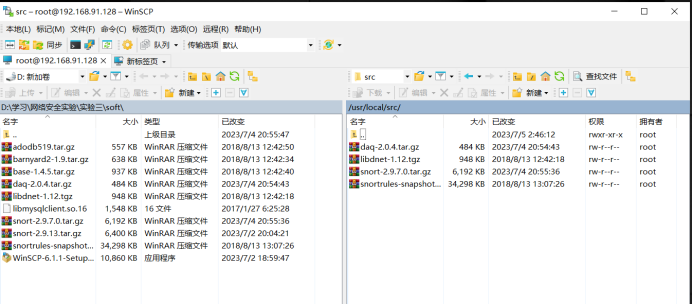
经过以上6个步骤之后,Snort安装的准备工作完成。
二、编译并安装Snort
准备工作完成之后,接着开始正式安装Snort。编译安装Snort需要如下10个步骤。
步骤1.安装基本环境和依赖包。
#yum install -y gcc gcc-c++ flex bison zlib-devel zlib-static libxml2 libpcap pcre-devel pcre-static libpcap-devel.x8664 tcpdump git libtool curl man make
注意,如果没有安装pcre,在预编译时就会出现以下问题,比如我们执行./configure时,报错提示如下:
ERROR! Libpcre library not found, go get it from http://www.pcre.org
步骤2.解压libdnet、DAQ及Snort安装包。
在服务器的安装配置过程中,大家很可能会到官网下载最新版本的源码包,但是那样就会遇到各种依赖包缺失的问题,导致无法安装成功。因为有些软件(比如Snort)要在DAQ(Data AcQuisition,数据采集器)library安装好之后才能继续安装,而只有先libdnet安装完成,才能继续安装DAQ,否则会报错找不到依赖文件,具体操作如下:
#cd /usr/local/src
#tar -zxvf libdnet-1.12.tgz
#tar -zxvf daq-2.0.4.tar.gz
#tar -zxvf snort-2.9.7.0.tar.gz
下面必须依次安装libdnet、DAQ和Snort这3个包。
● 安装libdnet-1.12.tgz。
#cd /usr/local/src/libdnet-1.12/
#./configure
#make && make install
● 安装DAQ。
wget http://www.tcpdump.org/release/libpcap-1.0.0.tar.gz
tar xvfz libpcap-1.0.0.tar.gz
cd libpcap-1.0.0/
./configure
make
make install
#cd daq-2.0.4
#./configure

编译环境检查完成之后,我们可以看到AFPacket DAQ module,Dump DAQ module,IPFW DAQ module,PCAP DAQ module的状态都是“yes”只有这样才能继续编译软件包。
#make && make install //编译、安装
● 安装Snort 2.9(安装Snort前一定要正确安装libdnet和DAQ以及zlib)。
#cd /usr/local/src/snort-2.9.7.0
#./configure --enable-sourcefire
#make && make install
编译过程中没有报错信息即可进行安装。
步骤3.添加用户和组。
创建用户和组,并设置权限。在root身份下解包的文件权限都与root有关,所以要修改成Snort用户的属主和相关权限。
#groupadd -g 40000 snort //新添加一个Snort组
#useradd snort -u 40000 -d /var/log/snort -s /sbin/nologin -c SNORT_IDS -g snort
//将Snort用户加入Snort组,新建目录/var/log/snort,并且不允许登录系统
步骤4.配置Snort。
● 新建目录/etc/snort/。
#mkdir /etc/snort/
● 将snortrules-snapshot-2970.tar.gz解压到/etc/snort/目录下。
#cd /etc/snort
# tar –zxvf /usr/local/src/snortrules-snapshot-2970.tar.gz –C . (此步骤很关键,解压到当前目录)
完成此命令之后会在/etc/snort/目录下生成etc 、preproc_rules 、rules、so_rules共4个目录。
#cp /etc/snort/etc/sid-msg.map /etc/snort
● 将下载的Snort压缩包(snort-2.9.7.0.tar.gz),解压缩后复制到/etc/snort/目录下。
#cd /etc/snort/
#cp /usr/local/src/snort-2.9.7.0/etc/* .
● 设置目录/etc/snort及其下所有文件的属主和属组。
#chown -R snort:snort *
● 新建黑白名单规则文件。
#touch /etc/snort/rules/white_list.rules /etc/snort/rules/black_list.rules
在/etc/snort/rules下新建white_list.rules和black_list.rules两个文件。
● 编辑配置文件snort.conf,修改以下几行的内容。
#vi /etc/snort/snort.conf
● 配置Snort.conf中的变量
在snort.conf配置文件中有很多变量和选择,这些变量作用于rules目录下的所有规则。作为初学者需要掌握最重要的两个分别是:
$HOME_NET:你想监控的网络(用CIDR格式表示)。
$EXTERNAL_NET:连接外部,不受信任的网络。
这两个变量的默认值都是“any”,简单理解就是“默认监控一切”。但是我们需要进行适当修改,下面我们来设置网络变量,首将第45行的ipvar HOME_NET any改为ipvar HOME_NET 192.168.x.x网段,并写成CIDR格式。也可以添加多个网段,本实验中监控网段为192.168.11.0/24,来看下面的例子。
ipvar HOME_NET [192.168.11.0/24] //如果不加限制,网段地址也可以改为"any"
将48行ipvar EXTERNAL_NET any 改为ipvar EXTERNAL_NET $HOME_NET
如果当前网段还有DNS、SMTP、HTTP、SQLServer、SSH服务,我们推荐用如下方法定义变量。
ipvar DNS_SERVERS $HOME_NET
ipvar SMTP_SERVERS $HOME_NET
ipvar HTTP_SERVERS $HOME_NET
ipvar SQL_SERVERS $HOME_NET
ipvar SNMP_SERVERS $HOME_NET
ipvar SSH_SERVERS $HOME_NET
...
注意: 对于修改$HOME_NET、$EXTERNAL_NET变量为非必须项,对于初学者而言,不修改沿用原默认值any也可以。
但下面的相对规则路径就必须改成绝对路径了,否则启动snort时会报错。
第104行 var RULE_PATH ../ruls 改为var RULE_PATH /etc/snort/rules
第105行 var SO_RULE_PATH ../so_rules 改为var SO_RULE_PATH /etc/snort/so_rules
第106行 var PREPROC_RULE_PATH ../preproc_rules 改为var PREPROC_RULE_PATH/etc/snort/ preproc_rules
第113行 var WHITE_LIST_PATH ../rules 改为var WHITE_LIST_PATH /etc/snort/rules
第114行 var BLACK_LIST_PATH ../rules 改为var BLACK_LIST_PATH /etc/snort/rules
● 设置日志保存路径。
第186行 config logdir:/var/log/snort/
● 配置输出插件。
Snort可通过数据库插件(spo_database.c和spo_database.h)将预处理器输出的日志写入数据库,但下面的配置一方面将报警写入alert文件,另一方面将预处理器输出的日志写入到unified2格式的二进制文件中,以供Barnyard2读取使用。
将第521行修改成如下内容:
output unified2:filename snort.log,limit 128
以上几处修改时记得去掉注释,修改完成后,保存退出,对snort.conf配置文件的修改告一段落,接着进行下一步操作。
步骤5.新建目录snort_dynamicrules并设置属主和属组权限。
#mkdir -p /usr/local/lib/snort_dynamicrules
#chown -R snort:snort /usr/local/lib/snort_dynamicrules
#chmod -R 755 /usr/local/lib/snort_dynamicrules
步骤6.在/usr/sbin/目录下新建名为Snort的软链接文件。
#cd /usr/sbin
#ln -s /usr/local/bin/snort snort
步骤7.添加测试规则。
我们在安装Snort时已经复制了很多规则文件,但这些文件内的规则默认都被注销了,先不要管这些注销的规则,下面我们来写一条规则。
#vi /etc/snort/rules/local.rules
加入如下内容:
alert icmp any any -> $HOME_NET any (msg:"ICMP Packet Detected";sid:1000003;rev:1;)
保存退出,我们就完成了第一条检测规则的编写。
步骤8.测试Snort。
#snort -T -i eth0 -u snort -g snort -c /etc/snort/snort.conf
注意:这里的参数“-T”表示测试完成之后即退出snort程序。
如果配置正确,则系统启动后显示如下内容。


如出现“Snort successfully validated the configuration!”的提示,则表示安装配置成功。
步骤9.用ping命令测试。
用ping命令进行测试的目的是为了让snort产生报警。ping命令使用ICMP协议,在IDS中使用libpcap函数所捕获的也是ICMP数据包。下面在Snort主机上操作:
#snort -i eth0 -c /etc/snort/snort.conf -A fast
注:以上命令中-A fast的含义如下。
-A fast含义:该参数报警信息包括以下内容:
timestamp时间戳
报警消息
源/目的IP地址
端口
输入上面的命令之后,报警记录在/var/log/snort/alert和/var/log/snort/snort.log.timestamp(这是一个存储数据包的二进制文件,用tail命令无法读取)中。用下面的命令直观查看alert报警。
#cd /var/log/snort/
#tail -f /var/log/snort/alert //查看报警
实例:

/var/log/snort/alert是文本文件,我们可以用任何编辑器来查看。
下面要将这些报警存储到数据库。
注意:在上面介绍的第6、7步骤中如果没有设置正确的路径,那么在启动Snort时,就会出现找不到动态规则的文件,发生致命错误导致程序异常退出。
ERROR:parser.c(5047)
加深理解:我们说理解/etc/snort/sid-msg.map这个文件的意义非常重要,实体signature表示的是报警信息列表规范化,即将报警事件信息按规则编号(sig_id)、规则描述(sig_name)、规则分类编号(sig_class_id)规则优先级(sig_priority)规则版本号(sig_rev),规则在snort中的内部编号(sig_sid;sig-gid)进行规范化存储。
其中的sig_class_id和sig_prority的具体内容包含在classification.config文件中;而sid_sid和sid_gid将文件/etc/snort/gen-msg.map中的一个消息和该snort规则建立一个映射关系。
对classification的解释:
文件Classification.config来自于snortrules-snapshot-2970.tar.gz压缩包。
此处单词classification本意是问题分类,在snort官网下载的安装包内有使用手册,其中有详细的classification分类表。
用在这里表示记录入侵签名的分类,各入侵签名所属的分类在编写对应的Snort规则时通过制定classification属性值来指定。
clasification.config这个配置文件,同时被/etc/snort/snort.conf和/etc/snort/barnyard2.conf这两个关键配置文件所引用。
稍后我们在进行BASE调试实验过程中还会发现classification的身影。
另外,做为基础用户我们需要了解 snort将1~1000000做为自己的保留的内部编号,而将大于1000000 编号供使用者自己使用。这是一种习惯,而非强制,所以我们自己编写规则时,需要在sid-msg.map添加自己的规则编号和消息。其中sig_reference、sig_class是对他其中sig_id和sig_class_id属性的扩展描述。
三、将Snort报警存入MySQL数据库
将Snort报警存入MySQL数据库需要如下几个步骤。
步骤1.安装MySQL数据库及PHP扩展。
#yum install -y mysql-server mysql-devel php-mysql php-pear php-gd libtool php-imap php-ldap php-odbc php-xml php-pecl-apc
#chkconfig --level 235 mysqld on//将MySQL服务设置为在运行级别为2、3、5时都是开启状态
#/etc/init.d/mysqld start
步骤2.为数据库管理员root赋予密码(为调试方便暂设定纯数字密码123456)。
#/usr/bin/mysqladmin -u root password '123456'
注意,root用户登录phpMyAdmin时,同样使用这个密码。
步骤3.创建Snort数据库并设定读取权限。
#mysql -u root -p//连接MySQL
输入步骤2中设置的密码“123456”。
mysql>CREATE DATABASE snort;//新建数据库
mysql>USE snort;
mysql>CREATE USER 'snort'@'localhost' IDENTIFIED BY '123456';
在以上命令中,“123456”是MySQL中用户Snort的密码。
接着创建名为snort、密码为“123456”的数据库用户,并赋予名为“snort”的数据库权限
在进行下面的操作之前,先将barnyard2-1.9.tar.gz解压到/usr/local/src/
#tar -zxvf /usr/local/src/barnyard2-1.9.tar.gz -C /usr/local/src/
下面授权用户snort对数据库的操作权限
mysql>GRANT CREATE,SELECT,UPDATE,INSERT,DELETE ON snort.* TO snort@localhost IDENTIFIED BY '123456';
mysql>SET PASSWORD FOR 'snort'@'localhost'=PASSWORD('123456');//为用户snort设置访问密码
mysql>SOURCE /usr/local/src/barnyard2-1.9/schemas/create_mysql; //通过引入文件create_mysql来创建数据库结构,该命令不可重复输入,在后面的安装BASE步骤中还会在snort库中写入多个表。
执行完create_mysql脚本后,用户可以通过在mysql提示符下,运行下面的SQL语句来验证配置的正确性。
mysql> SHOW TABLES;

见到以上表的内容后,确认操作成功,我们可以继续。
mysql>FLUSH PRIVILEGES; //刷新数据库权限
mysql>exit
注意:在导入barnyard2-1.9中的mysql数据库表时所在路径使用绝对路径,下面即将进入最容易出错的环节。
步骤4.安装和配置Barnyard2。
Barnyard2的作用是读取Snort产生的二进制事件文件(/var/log/snort/snort.log.XXXXXXXXXX)并存储到MySQL中。Snort的配置文件自身含有插件,它允许将Snort报警记录到MySQL中,但这样一来,系统数据会激增。当IDS系统检测到入侵行为时,它会用INSERT语句向数据库中写入数据,导致更新非常慢。所以如果直接将Snort输出到数据库,在数据量增大时这种方案的效率并不高,故使用外部代理将报警输出到Barnyard2。
●源码包安装。
我们再次进入barnyard2-1.9/目录
#cd /usr/local/src/barnyard2-1.9/
#./configure --with-mysql --with-mysql-libraries=/usr/lib64/mysql //此处配置参数很重要,切勿出错
#make
如果在编译环节报错,需要根据提示查找错误原因。
#make install
● 配置Barnyard2。
当Barnyard2正确安装完成之后,我们在/var/log/中创建目录Barnyard2和文件barnyard2.waldo。
#mkdir /var/log/barnyard2
#touch /var/log/snort/barnyard2.waldo
● 设置文件barnyard2.waldo的属主和属组。
#chown snort:snort /var/log/snort/barnyard2.waldo
● 复制Barnyard2的配置文件。
与Snort配置类似,Barnyard的初始化配置也是通过复制已有的.conf配置文件来完成。因此先将Barnyard2的配置模板文件复制到/etc/snort目录下。
#cp /usr/local/src/barnyard2-1.9/etc/barnyard2.conf /etc/snort
● 修改配置文件barnyard2.conf。
#vi /etc/snort/barnyard2.conf
找到对应行并将其修改成如下内容:
第44行 config logdir:/var/log/barnyard2 //注意该目录属主和属组权限为snort.snort,如设置错误会导致实验失败。
第56行 config hostname: localhost
第57行 config interface: eth0
第131行 config waldo_file:/var/log/snort/barnyard2.waldo
下面这条语句用来设置数据库访问权限,其中定义了用户名为snort,密码为123456,数据库名称为snort,主机名为localhost。
第318行 output database: log,mysql,user=snort password=123456 dbname=snort host=localhost
编辑完成后保存退出。至此对barnyard2.conf文件的修改到此结束。
● 修改目录的属主和属组。
#chown snort:snort /var/log/barnyard2
● 启动Snort和Barnyard2进行联合测试
#snort -q -u snort -g snort -c /etc/snort/snort.conf -i eth0 –D
执行完这条命令之后,不会看到大量输出,只会出现以下三行提示信息:
Spawning daemon child...
My daemon child 12903 lives...
Daemon parent exiting (0)
Snort程序安静的在后台运行(“-D”参数表示以后台进程运行)。
● 测试Barnyard2。
下面执行的这条命令用于测试Barnyard2程序是否能正常执行。
#barnyard2 -c /etc/snort/barnyard2.conf -d /var/log/snort/ -f snort.log -w /var/log/snort/barnyard2.waldo -g snort -u snort -T
该命令产生输出信息如下:
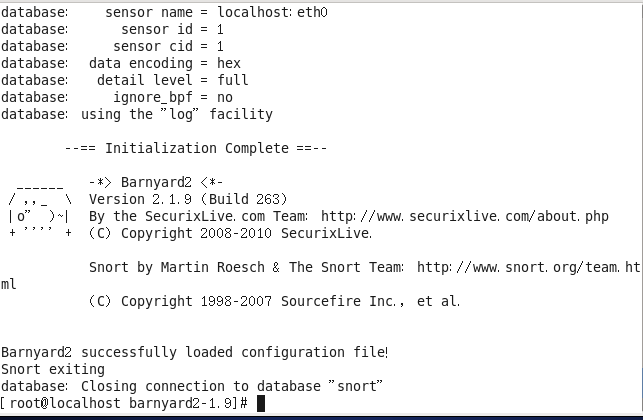
如果大家的机器也出现上述信息,说明程序可以正常运行,此时我们才能继续下面的操作。
同样ping主机,开始正式启动barnyard2程序,继续执行以下命令。
#barnyard2 -c /etc/snort/barnyard2.conf -d /var/log/snort/ -f snort.log –w /var/log/snort/barnyard2.waldo
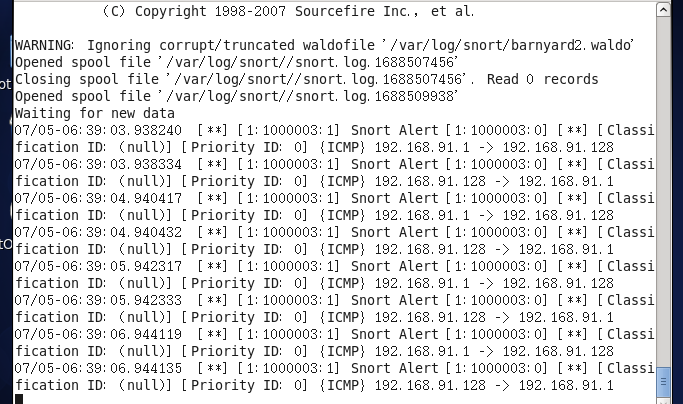
命令参数的解释如下所示。
● -c:该选项指定Barnyard配置文件的路径。该参数为必选项。
● -d:指定Unified格式文件的路径,这里指定为/var/log/snort/,所有Unified文件必须放在该目录下。该参数为必选项。
● -f:该选项指定Barnyard以连续方式运行时的Unified文件名。Snort在每次生成的Snort Unified文件后面都加了一个UNIX时间戳,去掉时间戳后缀就是文件名。
根据上面命令执行结果会在/var/log/snort/目录下生成报警文件,大家可以看到报警文件格式都是snort.log.时间戳。而为什么格式必须是snort.log.XXXXXXX呢?我们在配置snort.conf的第5步曾经配置过一行语句:
output unified2:filename snort.log,limit 128
这里定义了输出报警文件的格式,假如你想把snort.log.XXXXX,改成unified2.alert.XXXXX,请按照下面语句修改:
output unified2:filename unified2.alert,limit 128
与此同时 -f参数后面就要跟 unified2.alert,而不是snort.log啦,这里要注意一一对应的关系。
● -w:该选项打开检验功能,告诉Barnyard检验文件名(也称为waldo文件)。该文件用于记录文件中最近处理的报警。如果不使用waldo文件,则Barnyard必须完整地载入一个日志文件,该参数的作用是将报警信息传送至入侵检测数据库。
在/var/log/snort目录下有一些snort.log+times_stamp的二进制文件,这些文件由Snort输出插件所生成。
步骤5.使用下述命令查询报警信息是否存入数据库。
#mysql -u snort -p -D snort -e "SELECT COUNT(*) FROM event"
实际操作效果如下所示:

如果在count(*)下方没有数字,则表示报警信息没有存入数据库,那么需要从头检查配置过程。
下面的命令非常重要,再次强调Barnyard2完整启动命令:
[root@localhost ~]# barnyard2 -c /etc/snort/barnyard2.conf -d /var/log/snort/ -f snort.log -w /var/log/snort/barnyard2.waldo -g snort -u snort
四 、访问权限设置
如果在一个简单的模拟环境下实验,该步骤可忽略。
假设场景,我只希望某一个IP能访问Snort服务器上的22、80端口,我们在Snort主机上做如下设置。
禁止所有的IP访问Snort服务器的22、80端口。
iptables -I INPUT -p tcp --dport 80 -j DROP
iptables -I INPUT -p tcp --dport 22 -j DROP
允许IP地址为192.168.11.2,访问Snort服务器的80、22端口。
#iptables -I INPUT -s 192.168.11.2 -ptcp --dport 80 -j ACCEPT
#iptables -I INPUT -s 192.168.11.2 -ptcp --dport 22 -j ACCEPT
保存iptables规则
#service iptables save
重启防火墙
#service iptables restart
五、搭建BASE的可视化入侵检测系统
如果以上部分中所有环节均正常,说明已经安装了Snort系统并将报警信息存入数据库。接下来开始安装BASE(Basic Analysis and Security Engine,基于ACID构建)的步骤,Barnyard将MySQL中的Snort报警信息通过Web展示。
要将存储在数据库中的日志展现在Web端,需要安装BASE(入侵检测事件展示的前端程序),这里用到的版本是base-1.4.5.tar.gz。既然用到了Web服务,那么首先需要安装好LAMP环境,然后再安装BASE包。具体安装步骤如下。
步骤1.安装httpd、mysql-server、mysql-devel、php、php-mysql。
命令如下所示。
#yum install –y httpd mysql-server php php-mysql mysql-devel php-gd
步骤2.安装PHP插件(mcrypt、libmcrypt、libmcrypt-devel),命令如下所示。
#yum install epel-release //扩展包更新包
#yum install –y mcrypt libmcrypt libmcrypt-devel php-pear
更新插件的时间比较长,操作如下所示。
#pear upgrade PEAR
步骤3.继续执行下列命令。
安装 Image_Graph-alpha、Image_Canvas-alpha、Image_Color、Numbers_Roman 这 4个包。
操作如下所示。
#pear channel-update pear.php.net
#pear install Image_Graph-alpha Image_Canvas-alpha Image_Color Numbers_Roman
Tips:Image_graph前身是GraPHPit,它是用于图表操作的包,也是一个开源项目,后来被整合到了Pear之中,被命名为Image_Graph(-alpha是他的版本号),所以它是通过pear命令来完成安装。
查看已安装包方法如下:
[root@localhost barnyard2-1.9]# pear list
步骤4.安装ADOdb包。
虽然PHP是建构Web系统强有力的工具,但是PHP存取数据库的功能并未标准化,MySQL使用了另一种不同且不兼容的应用程序接口。此时需要使用ADOdb作为中介进行转换。ADOdb的最大优点是不管后端数据库如何,存取数据库的方式都是一致的。目前ADOdb的最新版本是5.20,它支持的数据库种类较多,例如MySQL、PostgreSQL、Oracle等。下面开始安装ADOdb,首先将adodb519.tar.gz解压到/var/www/html/目录下。
# tar zxvf adodb519.tar.gz -C /var/www/html/
解压后发现增加了一个目录adodb5,将这个目录改名为adodb。
#mv /var/www/html/adodb5 /var/www/html/adodb
步骤5.解压BASE包。
[root@localhost src]# pwd
/usr/local/src
#tar zxvf base-1.4.5.tar.gz -C /var/www/html/
解压后发现增加了一个目录base-1.4.5,接着需要对它重命名。
#mv /var/www/html/base-1.4.5/ /var/www/html/base
步骤6.修改PHP配置文件。
#vi /etc/php.ini
将第513行内容改成如下内容。
error_reporting = E_ALL & ~E_NOTICE
修改完毕保存并退出。
注意:对于error_reporting()函数的解释:
error_reporting() 设置 PHP 的报错级别并返回当前级别,错误报告是分级的,下面我们了解一下这个函数错误报告等级。
E_ALL- 所有的错误和警告
E_ERROR - 致命性运行时错
E_WARNING - 运行时警告(非致命性错)
E_PARSE - 编译时解析错误
E_NOTICE - 运行时提醒(这些经常是是你的代码的BUG引起的。
步骤7.改变/var/www/html/目录的属主和属组权限。
#chown -R apache:apache /var/www/html/
注意:如果该步骤设置不对,有可能在后期配置BASE过程中出现“Config Writeable:No”的错误提示,从而导致无法完成BASE的配置任务。
步骤8.分别重启MySQL和Web服务,最后停止Firewall服务。
#service mysqld restart //启动数据库服务
#service httpd restart //重启Web服务
#service iptables stop //为了调试方便暂时关闭防火墙。
步骤9.在Web界面设置BASE。
首先测试Web,我们打开Apache的页面http://192.168.91.128/,看到测试页面之后,开始正式打开BASE的页面。
打开浏览器输入网址http://192.168.91.128/base/setup/index.php,输入完毕后弹出安装界面,如图所示。

单击Continue按钮,开始选择语言和ADOdb路径,如图所示。
语言项选择中文,ADOdb路径中输入/var/www/html/adodb,单击Continue按钮。

接下来输入数据库名称、访问用户名和密码,如下图所示。

这里不需要设置归档数据库,所以后五项内容无需填写。
下一步将管理员名称设置为root,密码依然是“123456”,Full Name不必设置,如下图所示。
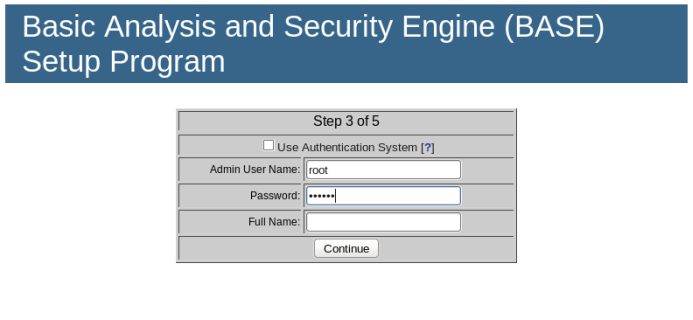
下一步开始创建BASE表结构

上图中“BASE AG”中的AG表示报警分组Alert Group。

如果看到表acid有创建完成的提示并且BASE tables状态显示为“DONE”,则表示安装完成。单击屏幕最下方的step5…按钮结束安装。
【结果分析】
演示snort工作过程
1Kali:利用Snort检测ping攻击
1.1在rules/icmp-info.rules文件中设置规则
cd /etc/snort/rules/
#在rules/icmp-info.rules文件中设置如下规则
alert icmp $EXTERNAL_NET any -> $HOME_NET any (msg:"ICMP Large ICMP Packet"; dsize:>800; reference:arachnids,246; classtype:bad-unknown; sid:499; rev:4;)
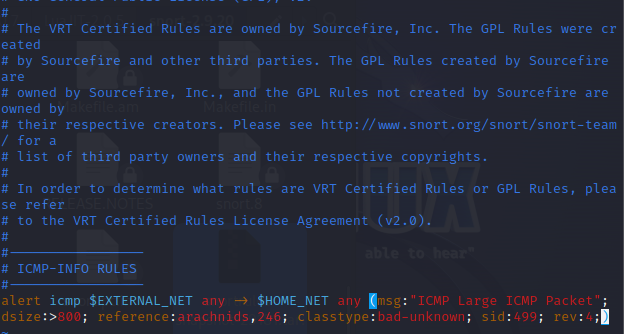
1.2使用snort规则对流量进行检测,将结果输出到snort日志中
snort -i eth0 -c /etc/snort/snort.conf -A fast -l /var/log/snort/

成功开启snort进行检测
1.3使用局域网内主机对安装snort主机进行包>800的ping攻击


1.4在日志中查看检测结果

可以看到成功检测包大于800的ping攻击
2Kali:利用Snort检测nmap扫描
2.1在/etc/snort/rules/local.rules下进行tcp规则配置
vim /etc/snort/rules/local.rules
alert tcp $EXTERNAL_NET any -> $HOME_NET any (msg:"nmap scan";sid:1000000888;)

2.2启动snort进行局域网内的扫描检测
sudo snort -i eth0 -c /etc/snort/snort.conf -A fast -l /var/log/snort/
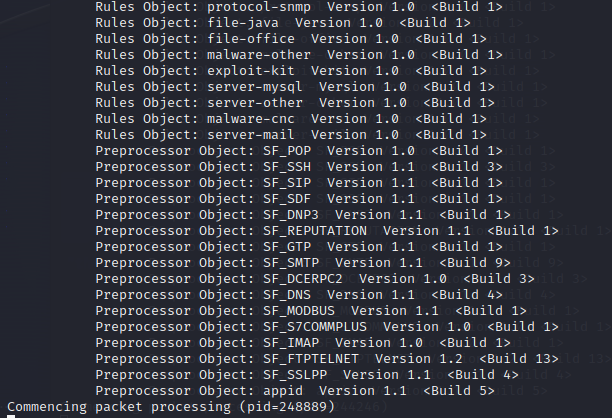
2.3使用宿主机进行局域网内的namp扫描(使用同一网段的另一台kali机)
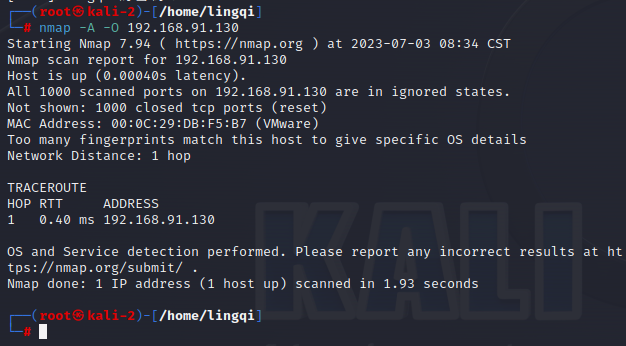
2.4在/var/log/snort/alert中查看检测结果

可以看到,成功检测到nmap的扫描
3CentOS:利用Snort检测ICMP数据包,并显示在网页
执行#barnyard2 -c /etc/snort/barnyard2.conf -d /var/log/snort/ -f snort.log –w /var/log/snort/barnyard2.waldo
在客户机终端命令行中ping主机192.168.91.128,随后就能在BASE界面中收到ICMP报警。
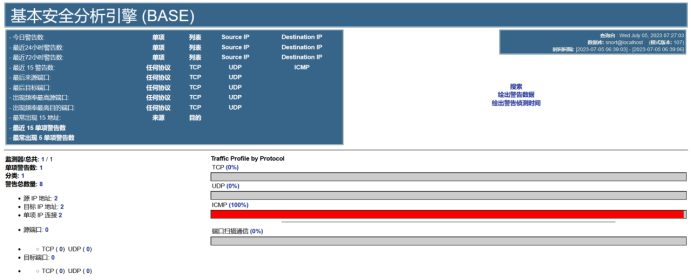
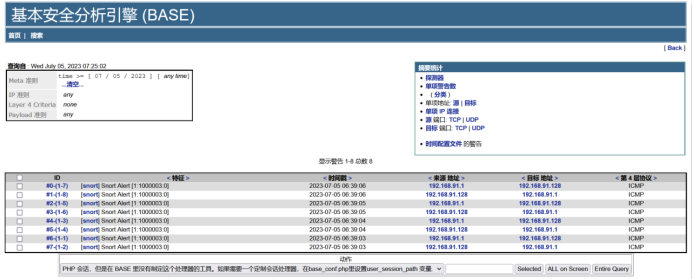
通过列表可以看到ICMP报文。
【个人总结&心得体会】
这个实验首先我使用的kali操作系统进行的实验,从安装系统到配置成功snort的过程中,虽然遇到了一些问题,但也通过网络查询解决办法一个一个解决了,并成功测试了snort的运行,总体来说还算顺利。直到安装mysql数据库的时候,因为kali不支持安装mysql数据库,只支持MariaDB数据库,该数据库在建表以及下载配置文件的过程中会出现问题,最终放弃使用kali操作系统建立MySQL数据库。
随后我选择使用CentOS6.8进行实验,有了在kali上安装snort的经验,我顺利地安装配置完成了snort、barnyard2、base等软件,过程中遇到的问题与解决办法也都一一记录了下来,通过自己一点一点安装和配置,对搭建snort入侵检测系统有了更加深入的认识。

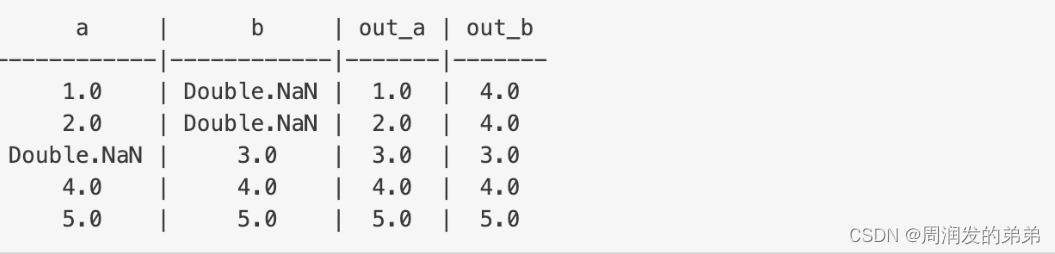

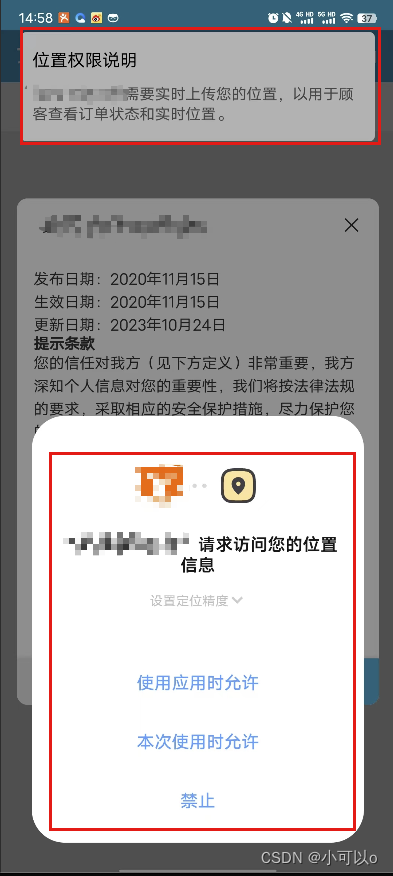
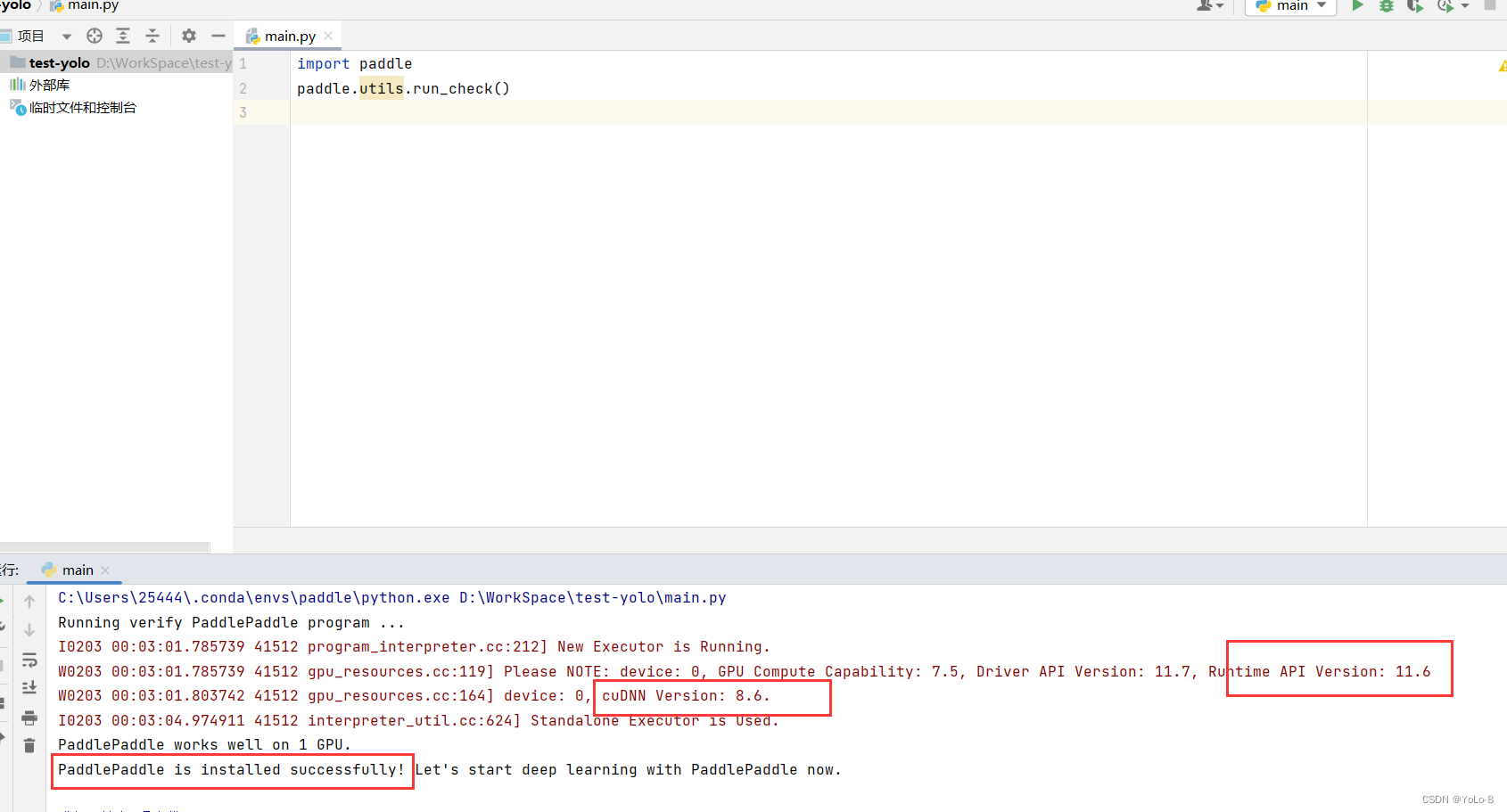
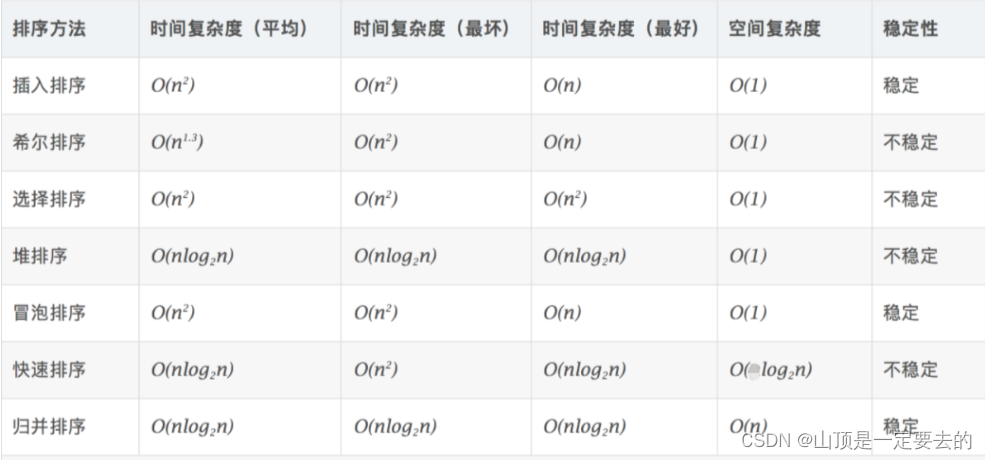

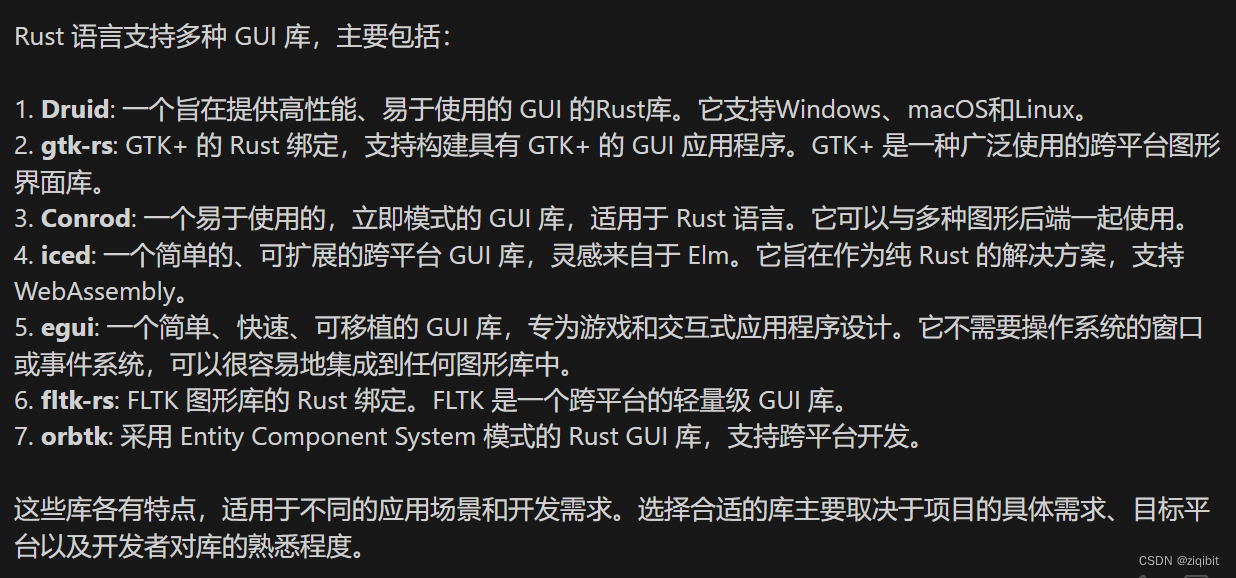
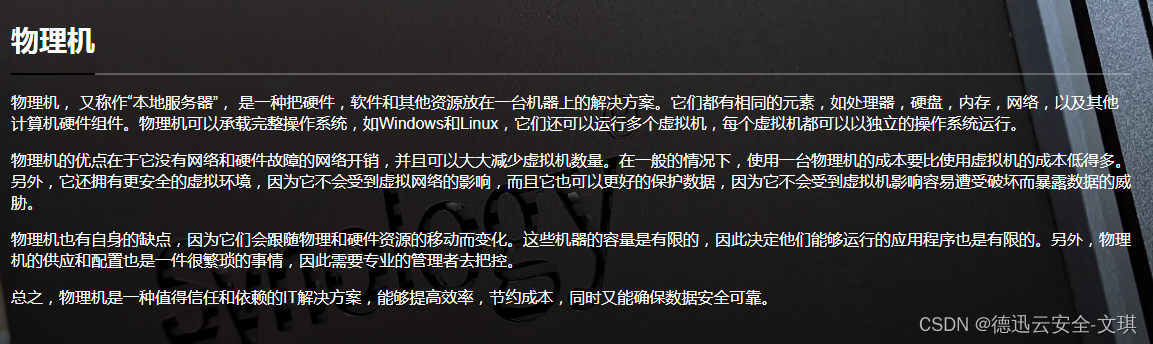
![[C++]类和对象(中)](https://img-blog.csdnimg.cn/direct/f000ff4bb8f849d19b3bdf9e842be0bc.png)
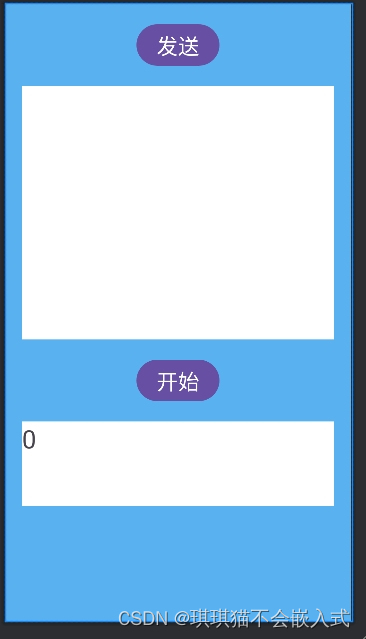

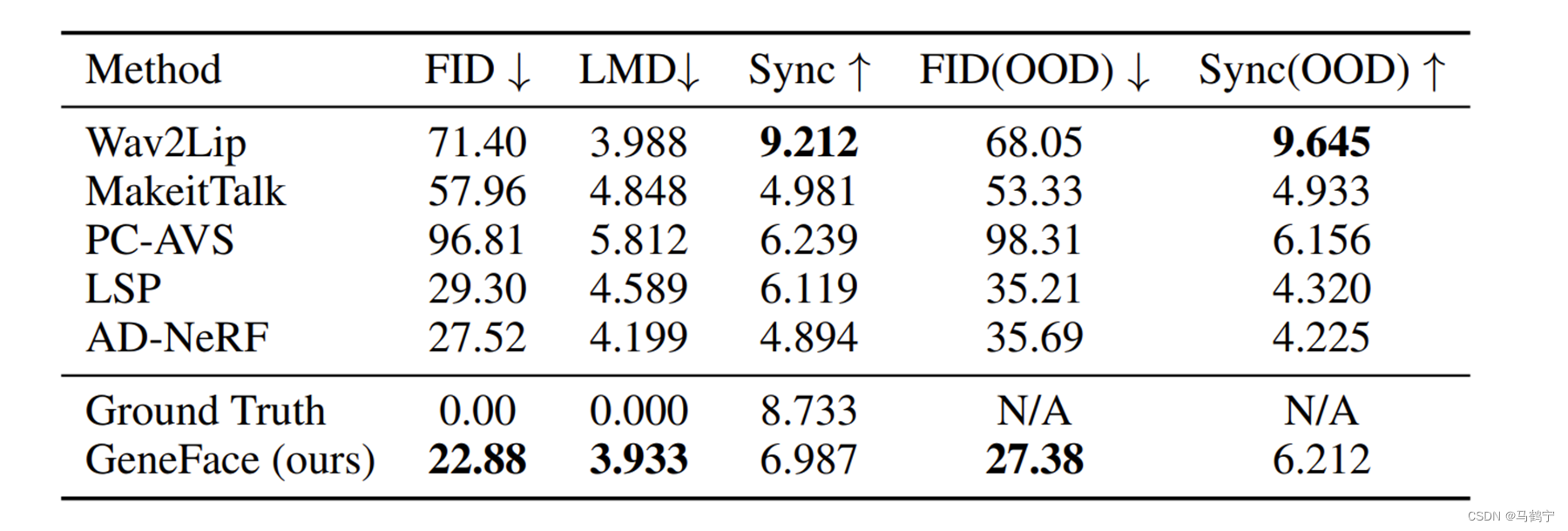
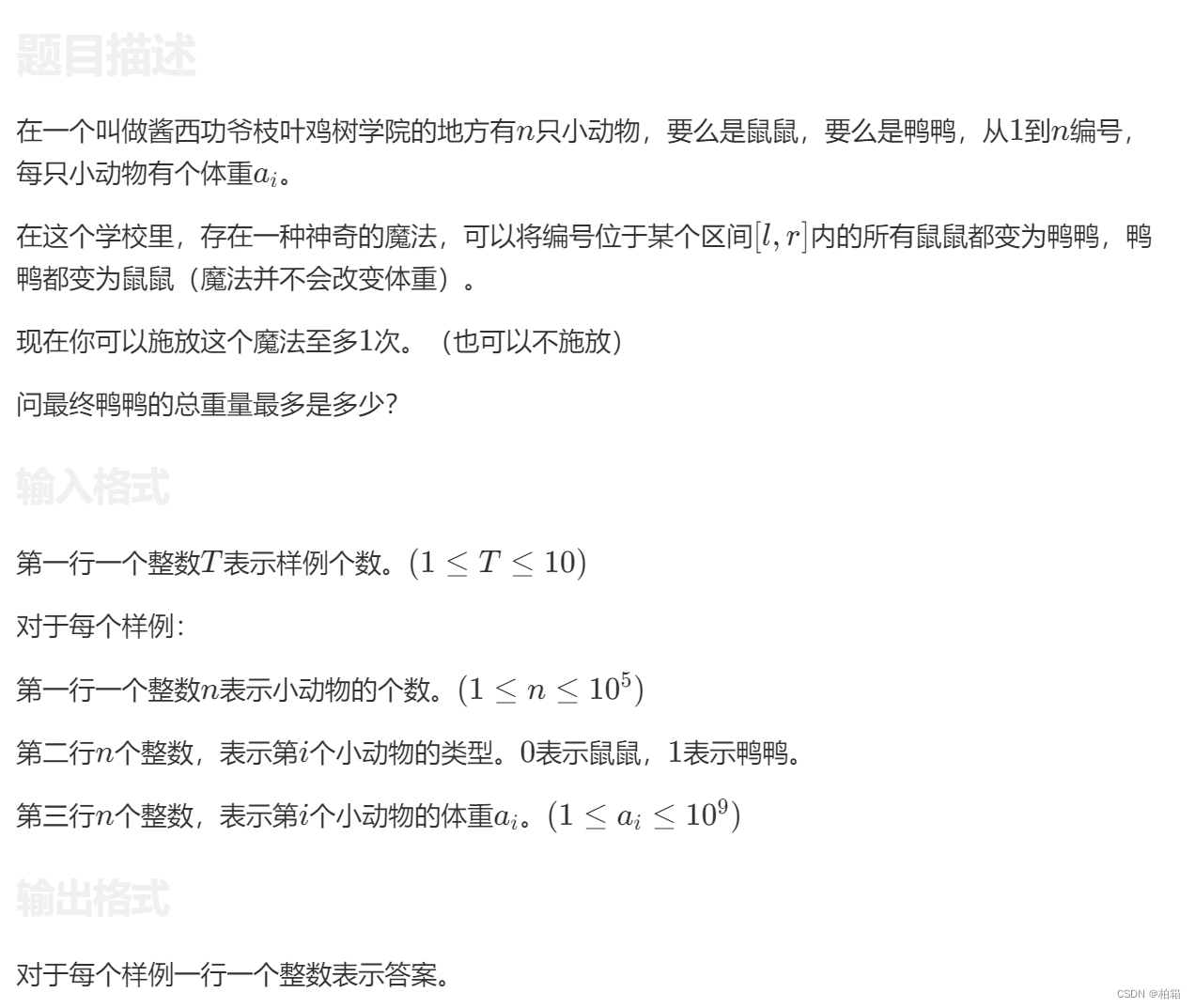
![[.NET] 查询当前已安装所有 Win32 与 UWP 应用](https://img-blog.csdnimg.cn/img_convert/3f7e7f9cf254a8d7e00e123e6d81fd86.png)